ホーム > 印刷 > パソコンから印刷する(Windows) > 文書を印刷する(Windows)
文書を印刷する(Windows)
アプリケーションの印刷設定を変更した場合、その変更はそのアプリケーションで印刷される文書にのみ適用されます。
- お使いのモデルによっては両面印刷が初期設定であることがあります。片面印刷時の場合は、プリンタードライバーの両面印刷設定をオフにします。
- すべてのWindowsアプリケーションの印刷設定を変更するには、プリンタードライバーのプロパティを設定する必要があります。
詳しい説明は「関連情報」をご覧ください:初期値の印刷設定を変更する(Windows)
- アプリケーション上で印刷メニューを選択します。
- お使いのモデル名を選択し、プリンターのプロパティまたは詳細設定ボタンをクリックします。プリンタードライバーの設定画面が表示されます。
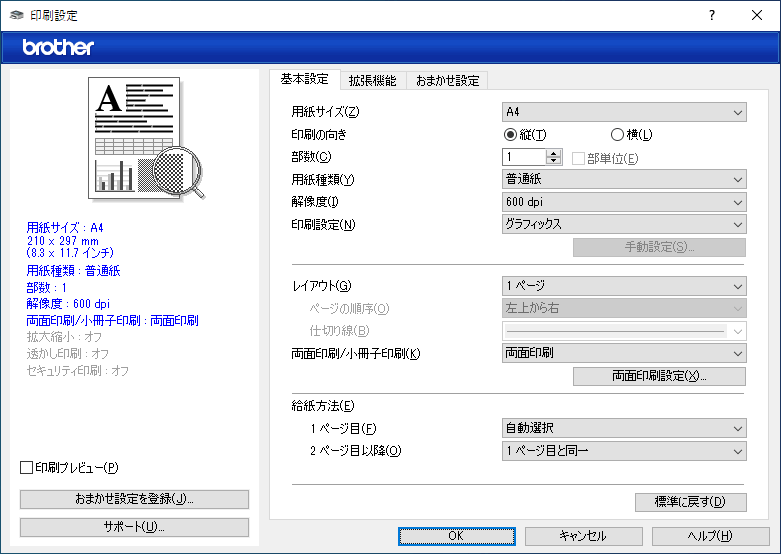
- 用紙トレイに正しいサイズの用紙がセットされているかを確認します。
- 用紙サイズのリストから用紙サイズを選択します。
- 印刷の向き欄で縦または横オプションを選択し、印刷物の向きを設定します。

お使いのアプリケーションに同様の設定が備わっている場合は、アプリケーションを使用して印刷物の向きを設定することを推奨します。
- 部数欄に、印刷したい部数(1~999部)を入力します。
- 用紙種類 のドロップダウンリストからお使いになる用紙の種類を選択します。
- 複数ページの内容を1枚に印刷したいとき、または1ページの内容を複数枚にわたって印刷したいときは、レイアウト のドロップダウンリストからお好みの設定を選択します。
- 両面印刷/小冊子印刷ドロップダウンリストをクリックし、使用するオプションを選択します。
- 必要に応じて他の印刷設定を変更します。
- OKをクリックします。
- 印刷操作を完了します。
このページは役にたちましたか?



